Biuras: Kur yra InfoPath?
Ar Microsoft InfoPath dingo iš Microsoft Office po atnaujinimo? Šiame įraše parodome, ką galite dėl to padaryti.
Microsoft Office yra nepaprastai populiari produktyvumo programų rinkinys, sukurtas tam, kad būtų galima spręsti įvairius tradicinio biuro darbo aspektus. Kai gaunate naują kompiuterį, akivaizdu, kad turite iš naujo įdiegti visą savo programinę įrangą iš anksčiau buvusio įrenginio.
Turinys
Susijusi literatūra:
Įdiegdami Microsoft Office iš naujo, galite sutaupyti naujos licencijos pirkimo išlaidas, perkeldami senąją. Ir šiandien parodysime, kaip tai padaryti.
Patarimas: Su Microsoft Office galite naudoti iki penkių įrenginių bet kuriuo metu su asmenine prenumerata. Jei ketinate pereiti į naują kompiuterį, tai nėra didelė problema. Bet jei planuojate išlaikyti ir senąjį, turėtumėte tai atsiminti.
Atsijungimas nuo Office jūsų senajame kompiuteryje
Jei vis dar turite seną kompiuterį, galite atsijungti nuo Microsoft Office. Procesas yra paprastas; pirmiausia atidarykite Microsoft Office programą (pvz., Word arba PowerPoint).
Jei turite Windows kompiuterį, pirmiausia eikite į Failas. Tada pasirinkite Paskyra, prieš paspausdami Atsijungti.
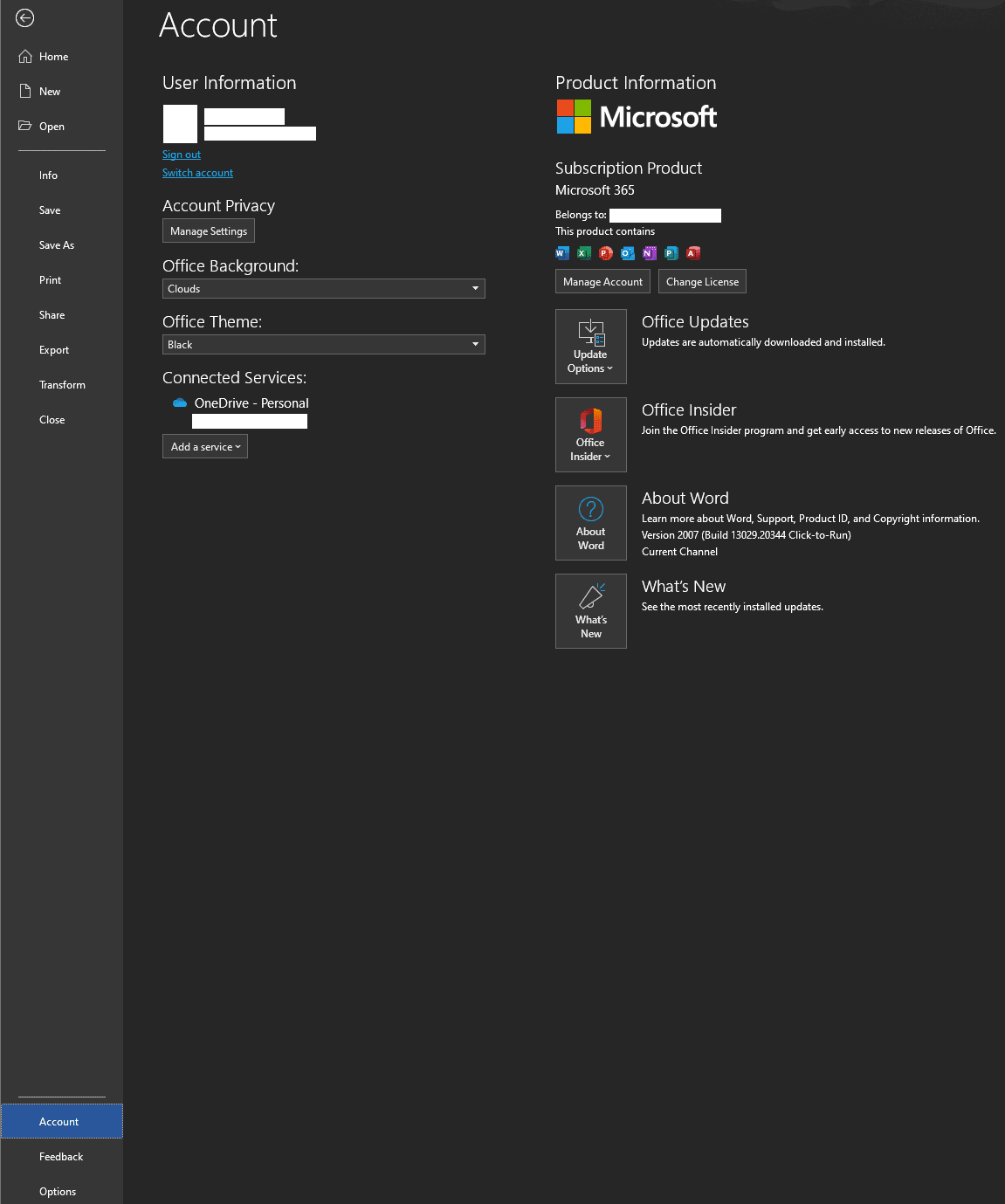
Jei turite Mac, paspauskite [Programos pavadinimas] > Atsijungti, kad atsijungtumėte nuo Microsoft Office savo įrenginyje. Toliau pateiktame pavyzdyje atsijungtame nuo Microsoft Word.
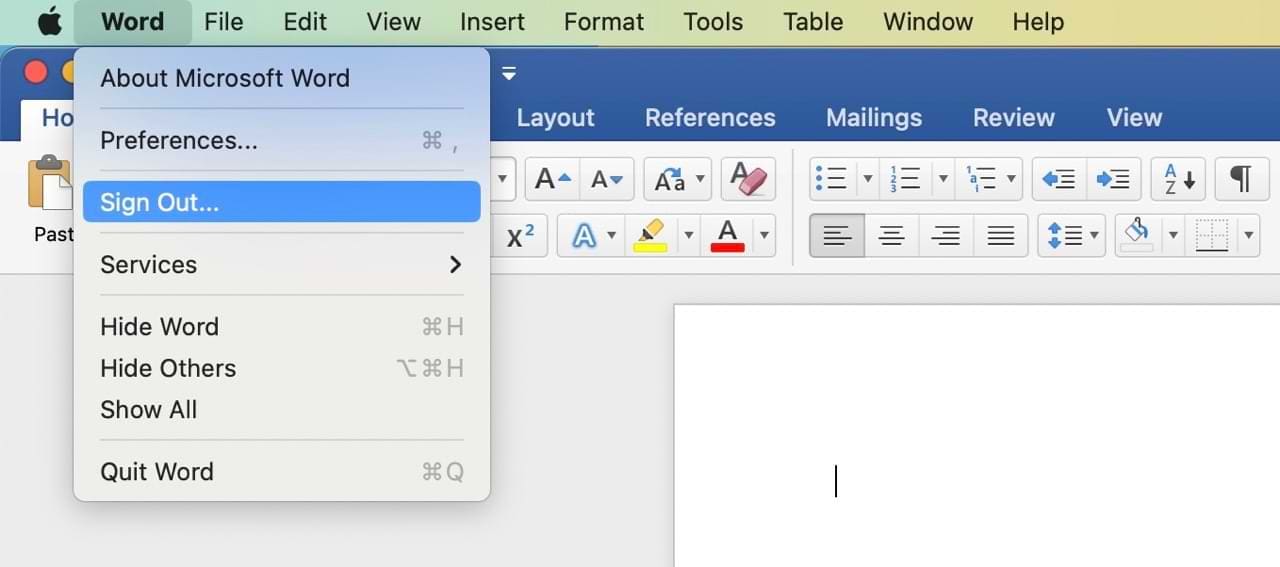
Atsijungimas nuo Office jūsų senajame įrenginyje (neturint prieigos prie kompiuterio)
Jei neturite prieigos prie senojo įrenginio, nesijaudinkite - vis tiek galite atsijungti nuo Office. Tam pirmiausia turite prisijungti prie savo Microsoft paskyros ir pasiekti įrenginius čia.
Pasirinkite įrenginį, kurį norite pašalinti.
Office aktyvavimas naujame kompiuteryje
Microsoft Office aktyvavimas jūsų naujame kompiuteryje yra paprastas. Pirmiausia turėsite atsisiųsti bent vieną Microsoft programą. Kai kurie kompiuteriai jau turi šias programas atsisiųstas, kai jūs juos naudojate, tačiau, jei neturite tiesioginės prieigos, jos yra prieinamos įvairiose programų parduotuvėse.
Įdiegę pasirinktos programos, atidarykite ją. Tada bus paprašyta prisijungti prie jūsų Microsoft paskyros. Kai prisijungsite, jūsų Office kopija bus automatiškai aktyvuota, jei turite licenciją, susietą su jūsų paskyra.
Jei neturėjote prieinamos licencijos, kai įdiegėte Office, pasirodys pranešimas programų viršuje, paspauskite Aktyvuoti ir tada prisijunkite su savo Microsoft paskyra, kad aktyvuotumėte Office įdiegimą. Tada neturėtumėte turėti jokių problemų naudojant programas, įtrauktas į jūsų prenumeratą.
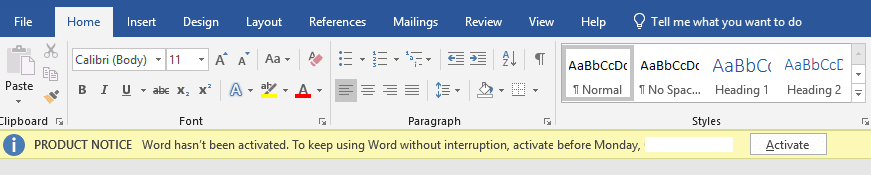
Microsoft Office perkėlimas į naują kompiuterį yra lengviau, nei manote
Jei nerimaujate, kad perkelti Microsoft Office į naują kompiuterį užtrunka daug laiko, turime gerų naujienų: jums nebūtina to daryti! Procesas yra gana paprastas, o atsijungti nuo savo paskyros iš senojo įrenginio taip pat lengva. Turint omeny, kad asmeninėje Microsoft 365 prenumeratoje galite naudoti iki penkių įrenginių, galite tai maksimaliai išnaudoti, jei planuojate išlaikyti seną kompiuterį dėl kokios nors priežasties.
Visada galite pasikliauti šiuo vadovu, kai prireiks perkelti Microsoft Office į naują kompiuterį.
Ar Microsoft InfoPath dingo iš Microsoft Office po atnaujinimo? Šiame įraše parodome, ką galite dėl to padaryti.
Jei „Office“ teigia, kad atliekamos akcijos negalima įvykdyti, atnaujinkite ir remontuokite savo „Office“ paketą. Jei problema išlieka, iš naujo įdiekite „Office“.
Šis trikčių šalinimo gidą padės jums su dažna problema, susijusia su Microsoft Outlook 365, kai jis užstringa paleidimo metu.
Žinoti, kaip perkėlinėti Microsoft Office į naują kompiuterį, yra būtina, norint išlaikyti našumą. Štai kaip tai padaryti.
Norite sužinoti, kaip perkelti failus iš „Windows“ į „iPhone“ arba „iPad“ įrenginius? Šis išsamus gidas padeda jums tai padaryti be vargo.
Konfigūruodami tamsų režimą Android, gausite akims malonesnę temą. Jei turite žiūrėti į telefoną tamsioje aplinkoje, greičiausiai jums reikia nuo jo nusukti akis, nes šviesus režimas vargina. Naudodami tamsų režimą „Opera“ naršyklėje Android sutaupysite energijos ir sužinosite, kaip sukonfigūruoti tamsų režimą.
Išvalykite adresų juostos URL istoriją „Firefox“ ir išlaikykite savo sesijas privačias, sekdami šiuos greitus ir paprastus veiksmus.
Pasidžiaukite savo „Zoom“ susitikimais su keliomis linksmomis filtrų galimybėmis. Pridėkite aureolę arba atrodite kaip vienaragis per savo „Zoom“ susitikimus su šiais juokingais filtrais.
Kai išgirsite žodį slapukai, galbūt pagalvosite apie šokoladinius sausainius. Bet yra ir tokių, kuriuos rasite naršyklėse, padedančių jums sklandžiai naršyti. Šiame straipsnyje sužinosite, kaip sukonfigūruoti slapukų nuostatas Opera naršyklėje Android.
Kaip įjungti skelbimų blokatorių jūsų Android įrenginyje ir maksimaliai išnaudoti invazinių skelbimų parinktį Kiwi naršyklėje.
Žinodami, kaip pakeisti „Facebook“ privatumo nustatymus telefone ar planšetėje, lengviau valdysite savo paskyrą.
Ieškoti tinkamos kortelės kišenėje ar piniginėje gali būti tikras iššūkis. Pastaraisiais metais daugelis įmonių kūrė ir pristatė bekontaktės mokėjimo sprendimus.
Daugelis naujienų straipsnių minimi „tamsusis internetas“, tačiau labai mažai tikrai kalba apie tai, kaip jį pasiekti. Tai daugiausia dėl to, kad daugelis svetainių ten talpina neteisėtą turinį.
Jei USB garsai kyla be jokios priežasties, yra keli metodai, kuriuos galite naudoti, kad atsikratytumėte šio fantominio atjungto įrenginio garso.










